Excel表格数据怎么制作彩色的山积图?Excel表格中的数据想要制作成漂亮的图表,该怎么制作呢?下面我们就来看看excel图表的制作方法,需要的朋友可以参考下
山积图,又称山积表,可以应用在精益生产标准作业上的柱状分析图,该怎么使用excel制作山积图呢?下面我们就来看看详细的教程。
- 软件名称:
- Excel2007 绿色版精简免费[58MB]
- 软件大小:
- 58MB
- 更新时间:
- 2016-06-27立即下载
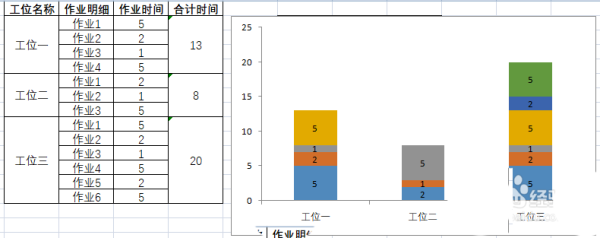
1、建立表格

2、整理表格,新另建一个对应表格,建议数据直接引用(用=号引用表格),方便数据更改时可以直接更新。

3、选择另建的表格

4、然后“插入”-“柱状图”-“堆积柱形图”

5、此时插入的柱形图不是所需要的图,还需要重新修改

6、选择“选择数据”

7、点击切换行/列,这时才是我们想要的山积图


8、最后,点击“系列”框,按Delete删除多余的显示。点击各颜色块,逐一右击选择“添加数据标签”,最后完成图如图。



以上就是excel表格数据制作山积图的教程,希望大家喜欢,请继续关注html中文网。
相关推荐:
以上就是Excel表格数据怎么制作彩色的山积图?的详细内容,更多请关注0133技术站其它相关文章!








